Τι είναι οι πίνακες ελέγχου και οι αναφορές στο Excel;

Στο Excel, είναι κρίσιμο να κατανοήσουμε τη διαφορά μεταξύ αναφορών και πινάκων εργαλείων για την αποτελεσματική ανάλυση και οπτικοποίηση δεδομένων.
Όταν εργάζεστε με μακροεντολές στο Excel 2010, αποθηκεύετε και ανοίγετε βιβλία εργασίας σε μια νέα μορφή βιβλίου εργασίας με δυνατότητα μακροεντολής (.xlsm) που παρέχει πρόσθετη ασφάλεια. Όταν δημιουργείτε μια μακροεντολή, πρέπει να χρησιμοποιήσετε μια μορφή με δυνατότητα μακροεντολής για να αποθηκεύσετε το βιβλίο εργασίας σας, διαφορετικά η μακροεντολή δεν θα αποθηκευτεί.
Εάν ανοίξετε ένα βιβλίο εργασίας με δυνατότητα μακροεντολής, ένα μήνυμα προειδοποίησης ασφαλείας δηλώνει ότι το βιβλίο εργασίας περιέχει μακροεντολές. Αυτό σας προστατεύει από πιθανή βλάβη — ορισμένες μακροεντολές ενδέχεται να περιέχουν ιούς ή άλλους κινδύνους. Μπορείτε να επιλέξετε να ενεργοποιήσετε το περιεχόμενο εάν το βιβλίο εργασίας προέρχεται από αξιόπιστη πηγή.
Ακολουθήστε αυτά τα βήματα για να αποθηκεύσετε ένα βιβλίο εργασίας με δυνατότητα μακροεντολής:
Κάντε κλικ στην καρτέλα Αρχείο και, στη συνέχεια, επιλέξτε Αποθήκευση ως.
Εμφανίζεται το πλαίσιο διαλόγου Αποθήκευση ως.
Εισαγάγετε ένα όνομα και επιλέξτε μια τοποθεσία για το βιβλίο εργασίας σας.
Κάντε κλικ στο αναπτυσσόμενο βέλος Αποθήκευση ως Τύπος.
Εμφανίζεται μια λίστα τύπων αρχείων.
Επιλέξτε Βιβλίο εργασίας με δυνατότητα Macro-Enabled.
Το Excel προσθέτει την επέκταση .xlsm στο όνομα του αρχείου.
Κάντε κλικ στην Αποθήκευση.
Εάν δημιουργήσετε μια μακροεντολή σε ένα βιβλίο εργασίας και αμελήσετε να αποθηκεύσετε το βιβλίο εργασίας ως βιβλίο εργασίας με δυνατότητα μακροεντολής, θα δείτε ένα προειδοποιητικό μήνυμα που σας λέει ότι η μακροεντολή δεν θα διατηρηθεί.
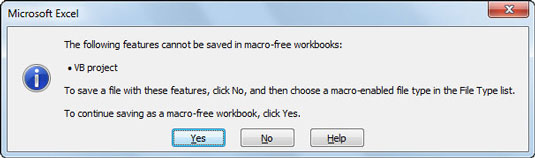
Για να ανοίξετε ένα βιβλίο εργασίας με δυνατότητα μακροεντολής, ακολουθήστε τα εξής βήματα:
Ανοίξτε ένα βιβλίο εργασίας που περιέχει μια μακροεντολή με τον ίδιο τρόπο που ανοίγετε οποιοδήποτε άλλο βιβλίο εργασίας.
Το βιβλίο εργασίας ανοίγει ως συνήθως, αλλά ένα μήνυμα Προειδοποίησης Ασφαλείας εμφανίζεται κάτω από την Κορδέλα.
Εάν γνωρίζετε από πού προέρχεται η μακροεντολή, κάντε κλικ στο κουμπί Ενεργοποίηση περιεχομένου.
Το μήνυμα Προειδοποίησης Ασφαλείας κλείνει και είστε ελεύθεροι να χρησιμοποιήσετε τις μακροεντολές σε αυτό το βιβλίο εργασίας.
Στο Excel, είναι κρίσιμο να κατανοήσουμε τη διαφορά μεταξύ αναφορών και πινάκων εργαλείων για την αποτελεσματική ανάλυση και οπτικοποίηση δεδομένων.
Ανακαλύψτε πότε να χρησιμοποιήσετε το OneDrive για επιχειρήσεις και πώς μπορείτε να επωφεληθείτε από τον αποθηκευτικό χώρο των 1 TB.
Ο υπολογισμός του αριθμού ημερών μεταξύ δύο ημερομηνιών είναι κρίσιμος στον επιχειρηματικό κόσμο. Μάθετε πώς να χρησιμοποιείτε τις συναρτήσεις DATEDIF και NETWORKDAYS στο Excel για ακριβείς υπολογισμούς.
Ανακαλύψτε πώς να ανανεώσετε γρήγορα τα δεδομένα του συγκεντρωτικού πίνακα στο Excel με τέσσερις αποτελεσματικές μεθόδους.
Μάθετε πώς μπορείτε να χρησιμοποιήσετε μια μακροεντολή Excel για να αποκρύψετε όλα τα ανενεργά φύλλα εργασίας, βελτιώνοντας την οργάνωση του βιβλίου εργασίας σας.
Ανακαλύψτε τις Ιδιότητες πεδίου MS Access για να μειώσετε τα λάθη κατά την εισαγωγή δεδομένων και να διασφαλίσετε την ακριβή καταχώρηση πληροφοριών.
Ανακαλύψτε πώς να χρησιμοποιήσετε το εργαλείο αυτόματης σύνοψης στο Word 2003 για να συνοψίσετε εγγραφές γρήγορα και αποτελεσματικά.
Η συνάρτηση PROB στο Excel επιτρέπει στους χρήστες να υπολογίζουν πιθανότητες με βάση δεδομένα και πιθανότητες σχέσης, ιδανική για στατιστική ανάλυση.
Ανακαλύψτε τι σημαίνουν τα μηνύματα σφάλματος του Solver στο Excel και πώς να τα επιλύσετε, βελτιστοποιώντας τις εργασίες σας αποτελεσματικά.
Η συνάρτηση FREQUENCY στο Excel μετράει τις τιμές σε έναν πίνακα που εμπίπτουν σε ένα εύρος ή bin. Μάθετε πώς να την χρησιμοποιείτε για την κατανομή συχνότητας.





